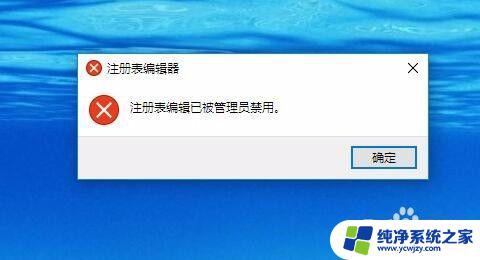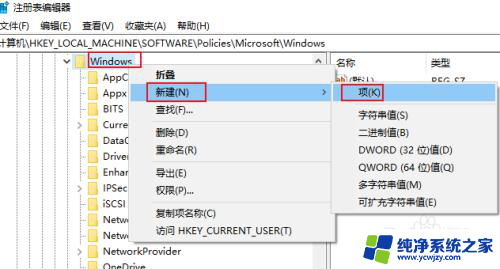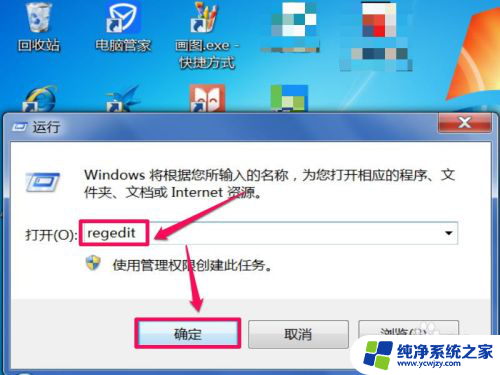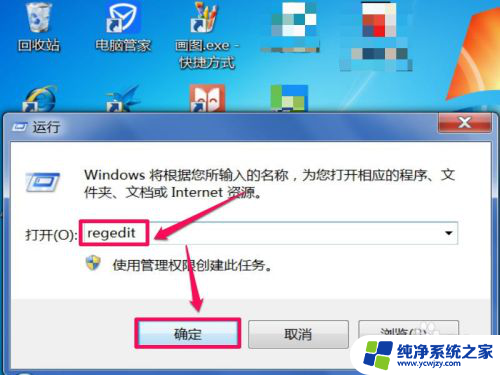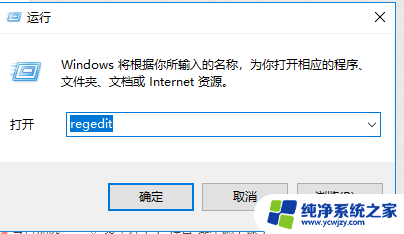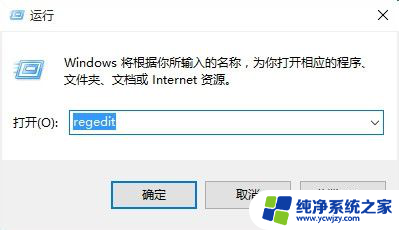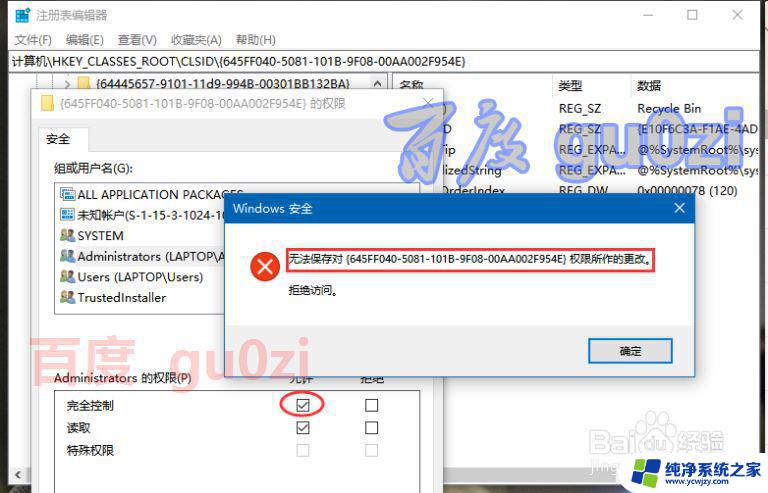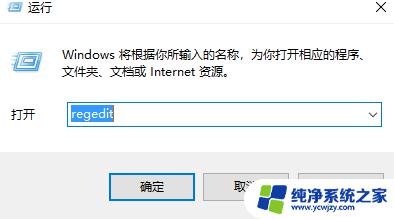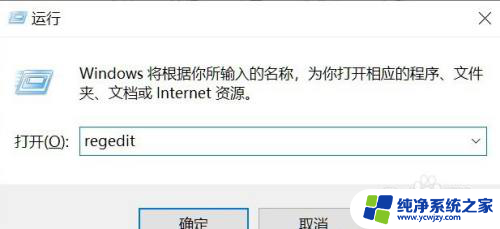win10 注册表被禁用
更新时间:2024-06-16 17:06:53作者:yang
Win10注册表被禁用是一种常见的问题,尤其是在管理员权限下操作时,注册表是Windows系统的核心组成部分,如果被禁用可能会导致系统运行不稳定甚至无法正常启动。当遇到注册表被禁用的情况时,我们需要及时采取措施来解决这个问题。接下来我们将介绍一些解决方法,帮助您重新获得对注册表的控制权限。
具体步骤:
1.右键点击电脑桌面左下角的【开始】菜单,选择【运行】。
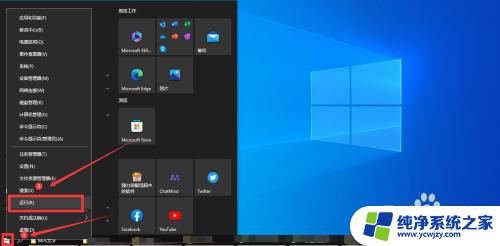
2.在弹出的对话框中输入【gpedit.msc】,然后点击【确定】按钮。
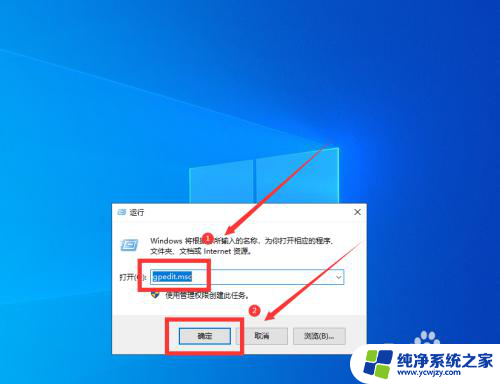
3.点击【用户配置】,在子菜单中依次点击【管理模板】-【系统】。
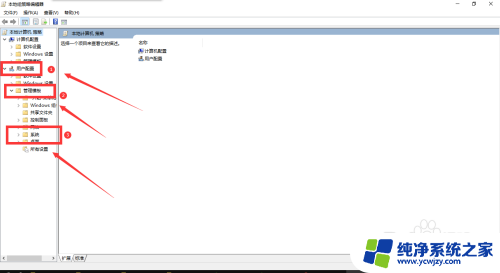
4.双击右侧栏中的【阻止访问注册表编辑工具】。
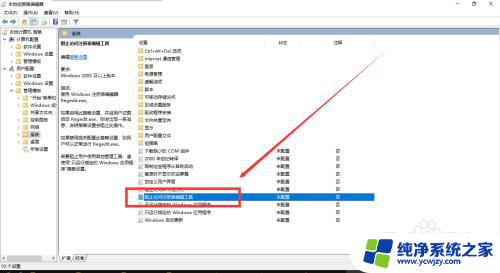
5.在弹出的界面中,勾选【已禁用】选项。再点击【确定】。
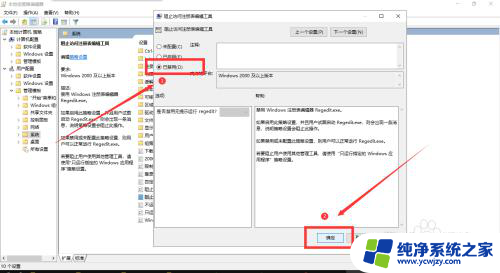
6.这样注册表被管理员禁用的情况就解决了。

以上就是win10 注册表被禁用的全部内容,如果有不理解的用户可以根据小编的方法来操作,希望能帮助到大家。